Wenn Sie wissen, wie man Tweets (Beiträge) herunterlädt, können Sie Ihren Twitter-, jetzt X, Verlauf bewahren. Wenn Sie eine Marke oder ein Social-Media-Vermarkter sind, können Sie auch alle Tweets Ihrer Konkurrenten an einem Ort einsehen. So können Sie Ihre Konkurrenten analysieren und erhalten einen tieferen Einblick in ihre Inhaltsstrategie.
Sie müssen tief in die Einstellungsseite eindringen, um die Antwort auf die Frage zu finden, wo Sie meine Tweets herunterladen können. Um Tweets von anderen Nutzern und Marken anzuzeigen, benötigen Sie Tools von Drittanbietern. In diesem Leitfaden erfahren Sie, was Sie tun müssen, um einen Tweet auf X oder Twitter herunterzuladen.

Inhaltsübersicht
Wie kann ich Tweets von meinem Konto herunterladen?
X, ehemals Twitter, führte 2012 die Archivfunktion ein. Dabei handelt es sich um eine Datei, die Ihren gesamten Verlauf auf der Social-Media-Plattform enthält. Sie finden dort alle Ihre Beiträge, einschließlich Ihres ersten Tweets. Es enthält auch Medien wie GIFs, Bilder und Videos in Ihren Tweets. Im Folgenden finden Sie eine Anleitung, wie Sie Tweets von Ihrem Konto auf X für Android, iOS und das Web herunterladen können:
X für Android, iOS und das Internet
- Sie müssen das Schnellnavigationsmenü verwenden, um die Einstellungsseite zu öffnen. Wischen Sie auf dem Bildschirm Ihres Smartphones nach rechts, um auf dieses Menü zuzugreifen. Auf X für das Web sehen Sie dieses Menü bereits auf der linken Seite. Öffnen Sie die Option Weitere Einstellungen, wenn Sie einen Desktop- oder Laptop-Browser verwenden.
- Tippen Sie auf die Option Einstellungen & Support. Es öffnet sich ein Menü, das zwei weitere Optionen anzeigt. Wählen Sie in diesem Menü Einstellungen und Datenschutz.
- Jetzt befinden Sie sich auf der Einstellungsseite. Tippen Sie auf Ihr Konto und öffnen Sie Archiv Ihrer Daten herunterladen.
- Die App wird Sie auffordern, Ihr X- oder Twitter-Passwort erneut einzugeben. Damit wird sichergestellt, dass nur Sie Ihr Archiv herunterladen und nicht ein anderer Benutzer.
- Auf dem nächsten Bildschirm möchte Twitter, auch bekannt als X, Ihre Identität bestätigen. Tippen Sie auf die Schaltfläche Code senden, um den Verifizierungscode zu senden. Geben Sie diesen Code ein, um den Verifizierungstest zu bestehen.
- Unter X Data wird die Schaltfläche Request Data angezeigt. Tippen Sie auf diese Schaltfläche, und Twitter wird die Archivdatei vorbereiten.
Warten Sie mindestens 24 Stunden, um diese Datei herunterzuladen. Es kann länger dauern, wenn Sie ein langjähriger X- oder Twitter-Nutzer sind. Die Plattform wird Sie über Ihre E-Mail-Adresse benachrichtigen, dass die Datei fertig ist. Befolgen Sie die gleichen Anweisungen wie oben. Anstelle der Schaltfläche "Archiv anfordern" sehen Sie " Archiv herunterladen". Öffnen Sie die Datei und wählen Sie Tweets, um Ihren Posting-Verlauf zu sehen.
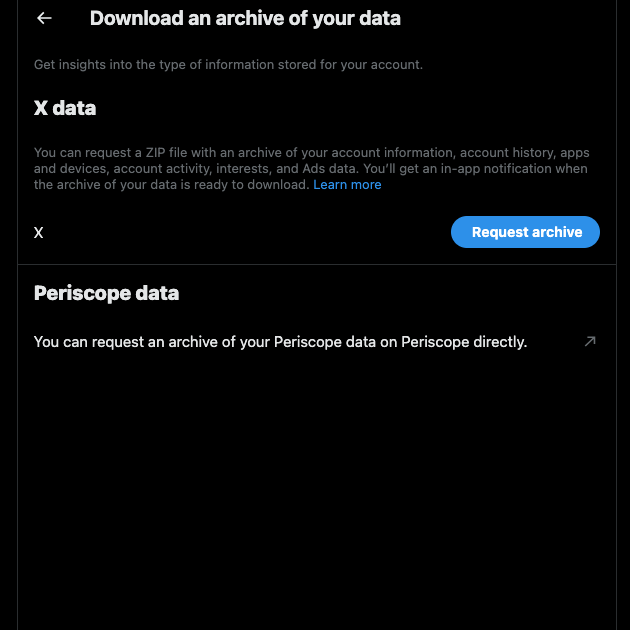
Alle Tweets eines Benutzers herunterladen: Ist das möglich?
Ja, Sie können alle Tweets eines Nutzers auf Twitter, auch bekannt als X, herunterladen. Allerdings können Sie nicht die X (Twitter)-Archiv-Methode verwenden, da diese nur für den Kontoinhaber verfügbar ist. Es gab mehrere Tools von Drittanbietern, mit denen man jeden Beitrag eines Nutzers herunterladen konnte. Die meisten Tools funktionieren jedoch nicht mehr, da die Preisgestaltung für die Anwendungsprotokollschnittstelle (API) der Plattform geändert wurde.
Zum Glück gibt es noch einige Tools, mit denen Sie eine digitale Kopie der Beiträge anderer Nutzer erhalten können.
Wie kann ich alle Tweets mit Apify herunterladen?
Apify ist eine Web-Scraping-Plattform, mit der Sie Daten aus Twitter extrahieren können, das in X umbenannt wurde. Als kostenloser Benutzer können Sie Dienste im Wert von bis zu 5 $ auf dieser Website nutzen. Ein beliebter Scraper auf dieser Plattform ist Tweet Flash. Derzeit werden $0,1 pro 1000 Tweets berechnet, die das Tool aus einer Liste von Konten ausliest. Im Folgenden finden Sie eine Anleitung, wie Sie dieses Tool zum Herunterladen aller Beiträge verwenden können:
- Gehen Sie auf die Seite Tweet Flash-Twitter Scraper von Apify. Klicken Sie auf die Schaltfläche Try For Free.
- Sie müssen ein Apify-Konto erstellen, bevor Sie dieses Tool nutzen können.
- Nachdem Sie ein Konto erstellt haben, gehen Sie zu Ihrem Dashboard. Wählen Sie aus dem Schnellnavigationsmenü auf der linken Seite " Akteure" aus. Wenn Sie Tweet Flash nicht sehen, gehen Sie zu seiner Seite auf Apify und klicken Sie erneut auf die Schaltfläche " Kostenlos testen ".
- Wählen Sie Tweet Flash, um auf die Konsole des Tools zuzugreifen.
- Sie können das Tool auf der Konsolenseite anpassen. Sie können die maximale Anzahl von Posts oder Tweets pro Profil ändern.
- Klicken Sie auf die Registerkarte Scrapen nach Profil. Geben Sie den Benutzernamen oder das X-Handle in das Textfeld ein.
- Wählen Sie die Schaltfläche Speichern & Starten am unteren Rand des Bildschirms, um mit dem Scannen des Profils zu beginnen.
- Wie lange dieser Vorgang dauert, hängt von der Anzahl der Tweets ab, die Sie herunterladen möchten. Nachdem das Profil durchsucht wurde, werden alle Beiträge angezeigt. Klicken Sie unten auf dem Bildschirm auf Exportieren (x) Ergebnisse. X" steht für die Anzahl der Beiträge.
- Die Plattform wird Sie auffordern, den Datensatz anzupassen. Sie können das Dateiformat ändern und nur bestimmte Datenabschnitte herunterladen. Klicken Sie auf die Schaltfläche Herunterladen, um die Tweets-Datei auf Ihr Gerät zu laden.
Verwenden Sie TwExportly, um alle Beiträge von anderen Benutzern herunterzuladen
Mit TwExportly, einer Chrome-Browsererweiterung, können Sie jeden Tweet eines beliebigen Nutzers herunterladen. Dieses Tool speichert die Daten im .csv-Format, das mit Microsoft Excel und Google Sheets kompatibel ist. Es enthält Engagement-Metriken, hochgeladene Medien und die Veröffentlichungszeit des Tweets. Hier erfahren Sie, wie Sie mit TwExportly alle Beiträge anderer Nutzer herunterladen können:
- Besuchen Sie die Seite von TwExportly im Chrome Web Store. Dort gibt es eine Schaltfläche Zu Chrome hinzufügen. Klicken Sie darauf, um die Erweiterung zu installieren.
- Wählen Sie die Schaltfläche Erweiterungen und pinnen Sie TwExportly an, um das Tool in Ihrem Browser zu sehen.
- Öffnen Sie die Erweiterung und geben Sie das X oder den Twitter-Handle des Nutzers ein.
- Klicken Sie auf die Schaltfläche Exportieren. Damit wird der Vorgang gestartet. Sie gelangen dann zur Profilseite des Kontos.
- Nach Abschluss des Vorgangs können Sie alle Tweets als .csv-Datei herunterladen.
Mit der kostenlosen Version können Sie bis zu 1.000 Beiträge exportieren. Wenn Sie ein Abonnement abschließen, können Sie mit der Erweiterung 100.000 Beiträge herunterladen. Sie können auch den Datumsfilter verwenden, um bestimmte Beiträge zu exportieren. Ein Vorteil der Verwendung von TwExportly ist, dass Sie sich nicht bei Ihrem X-Konto anmelden müssen. Sie müssen also nicht befürchten, dass ein Drittanbieter-Tool Zugriff auf Ihr Profil hat.
Wie lädt man ein Tweet-Video auf X oder Twitter herunter?
Sie können Tweet-Videos herunterladen, wenn Sie ein X Premium-Abonnement haben. Wenn Sie ein Video ansehen, überprüfen Sie das Menü mit der Drei-Punkte-Taste. Sie können die Medien mit der Option Video herunterladen auf Ihrem Gerät speichern.
Eine andere Möglichkeit ist die Verwendung des Twitter Downloader-Tools von RedKetchup. Sie müssen den Link des Beitrags einfügen, und das Tool extrahiert die Medien. Sie können die Videoauflösung und den Dateityp ändern. Allerdings können Sie Videos in Beiträgen nur auf einer Tweet-zu-Tweet-Basis herunterladen.
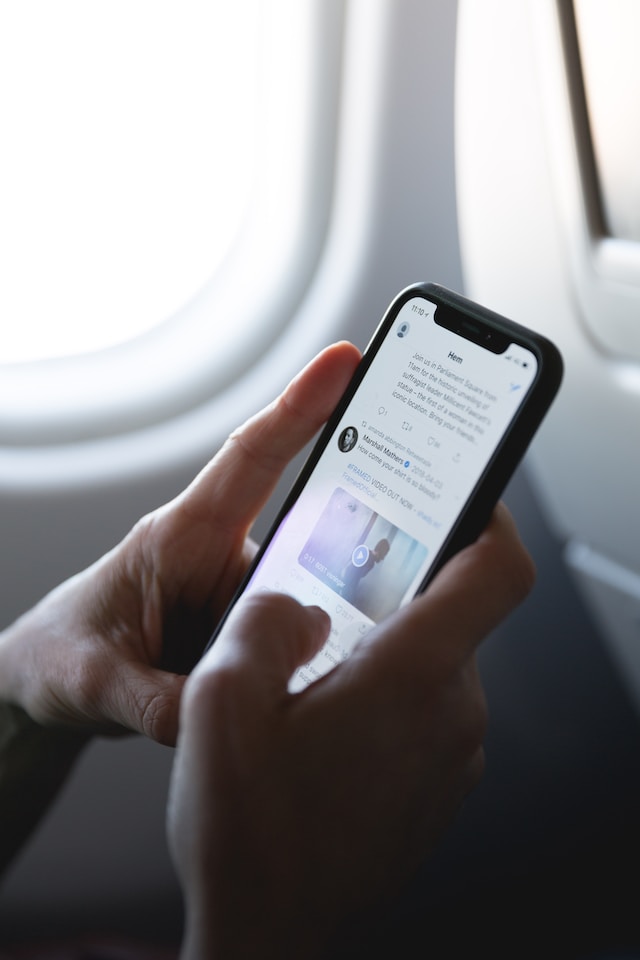
Behalten Sie eine digitale Kopie von jedem Beitrag auf Twitter, indem Sie Tweets herunterladen
Verwenden Sie die oben genannten Tools und Techniken, um Ihre Tweets oder die Beiträge anderer Nutzer herunterzuladen. Sie speichern die Daten in einem Format, das mit einer Vielzahl von Software kompatibel ist. Mit Ausnahme der X-Archivmethode können die anderen Tools nicht mehr funktionieren, wenn die Plattform ihre Regeln ändert.
Wenn Ihr Tweet-Verlauf kontroverse Beiträge enthält, kann dies Ihrem Online-Ruf schaden. Eine Möglichkeit, dies zu verhindern, besteht darin, alle Tweets zu löschen oder bestimmte Tweets zu entfernen. Allerdings ist dies bei X nicht einfach, da es unzählige Stunden manuellen Aufwands erfordert.
Oder wenn Sie Tweets herunterladen, die Sie speichern möchten, fragen Sie sich vielleicht, wie Sie Ihre Beiträge in großen Mengen löschen können. Mit TweetDelete erhalten Sie eine einzige Schnittstelle, über die Sie jeden gewünschten Beitrag anzeigen und löschen können. Bei Bedarf können Sie die Ergebnisse filtern, um nur kontroverse Tweets zu finden. Außerdem können Sie die Automatisierungsfunktion nutzen, um Beiträge zu entfernen, die möglicherweise aus dem Kontext gerissen wurden. Schützen Sie Ihr X- oder Twitter-Profil vor Online-Flak, indem Sie TweetDelete noch heute verwenden!










